Spis Treści
Aby naprawić błąd DNS PROBE FINISHED NXDOMAIN, możemy wykonać pięć prostych kroków. Najpierw weryfikujemy konfigurację naszej domeny, aby upewnić się, że ma ważny rekord A wskazujący na odpowiedni adres IP. Następnie sprawdzamy ustawienia DNS i upewniamy się, że używamy wiarygodnych serwerów DNS, takich jak Google DNS. Potem ponownie uruchamiamy usługę klienta DNS za pomocą aplikacji usług. Następnie tymczasowo wyłączamy wszelkie oprogramowanie antywirusowe lub VPN, aby wyeliminować problemy z łącznością. Na koniec zmieniamy adresy naszych serwerów DNS, aby poprawić łączność. W miarę postępu możemy odkryć szczegółowe kroki dla każdego rozwiązania.
Kluczowe wnioski
- Sprawdź obecność ważnego rekordu A w ustawieniach DNS i upewnij się, że wskazuje na poprawny adres IP.
- Sprawdź błędy typograficzne w nazwie domeny i popraw wszelkie błędy przed próbą uzyskania dostępu do witryny.
- Uruchom ponownie usługę klienta DNS w systemie Windows, aby odświeżyć ustawienia DNS i rozwiązać potencjalne problemy.
- Tymczasowo wyłącz oprogramowanie antywirusowe i VPN, aby sprawdzić, czy blokują one zapytania DNS, co może powodować błąd.
- Zmień adresy serwerów DNS na publiczne opcje, takie jak Google DNS (8.8.8.8, 8.8.4.4), aby poprawić łączność.
Weryfikacja konfiguracji domeny
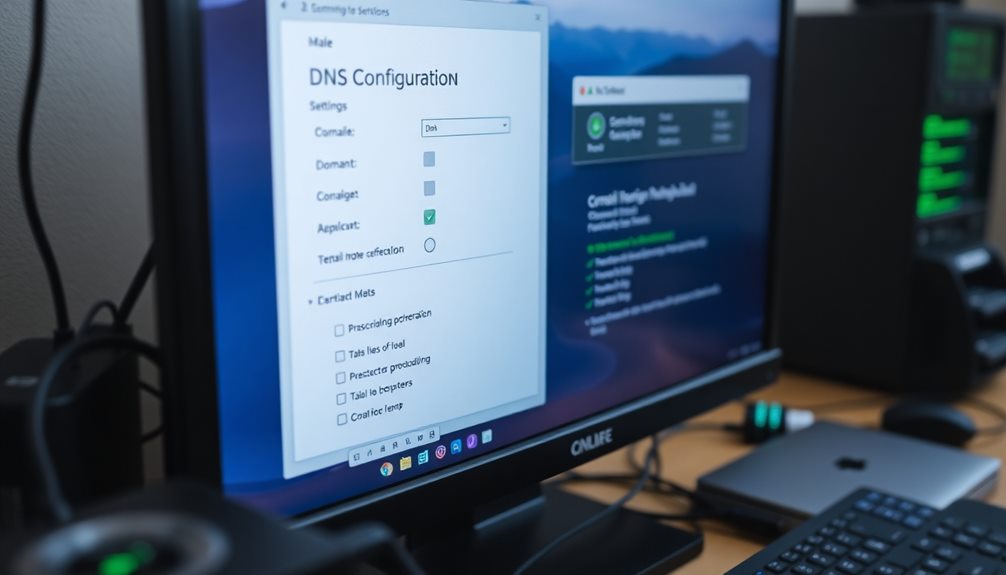
When troubleshooting the DNS_PROBE_FINISHED_NXDOMAIN error, we should first verify the domain configuration to ensure everything's set up correctly. This step is crucial for effective error troubleshooting. Our first action is to confirm that the domain has a valid A record in the DNS settings. If this A record is missing, it can directly lead to the error we're experiencing.
Next, we should check the domain registrar's service management panel, ensuring that the A record points to the correct IP address of our hosting server. If there's a mismatch, we'll need to update the record accordingly. It's essential to remember that any changes made to DNS records can take up to 24 hours to propagate across the internet, so we need to be patient after making any adjustments.
Additionally, we can utilize online tools to verify if the domain resolves correctly or if there are any underlying DNS configuration issues. If we find that the domain configuration is incorrect, we should promptly rectify it and monitor for any changes in accessibility. This diligent approach to domain validation can significantly help in resolving the DNS_PROBE_FINISHED_NXDOMAIN error.
Sprawdź ustawienia DNS
Sprawdzanie ustawień DNS jest kluczowym krokiem w rozwiązywaniu problemu DNS_PROBE_FINISHED_NXDOMAIN. Musimy upewnić się, że ustawienia DNS naszego urządzenia są poprawnie skonfigurowane. Powinny wskazywać na serwery DNS naszego dostawcy internetu lub alternatywne publiczne DNS, takie jak Google DNS (8.8.8.8 i 8.8.4.4). Ta zmiana często może rozwiązać problemy z łącznością.
Następnie sprawdźmy, czy w panelu zarządzania DNS naszego rejestratora domeny istnieje rekord A dla naszej domeny. Brak tego rekordu może być przyczyną błędu. Powinniśmy również dokładnie sprawdzić, czy nie ma błędów typograficznych w nazwie domeny, do której próbujemy uzyskać dostęp, ponieważ nawet mały błąd może prowadzić do niepowodzeń w rozwiązywaniu DNS.
Dla tych, którzy korzystają z VPN lub oprogramowania antywirusowego, musimy sprawdzić ich ustawienia, aby upewnić się, że nie blokują zapytań DNS ani nie powodują żadnych błędnych konfiguracji. Te porady dotyczące rozwiązywania problemów z DNS są kluczowe, ponieważ podkreślają znaczenie nazwy domeny w utrzymaniu naszej obecności w internecie. Postępując zgodnie z tymi krokami, możemy skutecznie rozwiązywać problemy z DNS i poprawić nasze doświadczenia z przeglądaniem.
Uruchom ponownie usługę klienta DNS
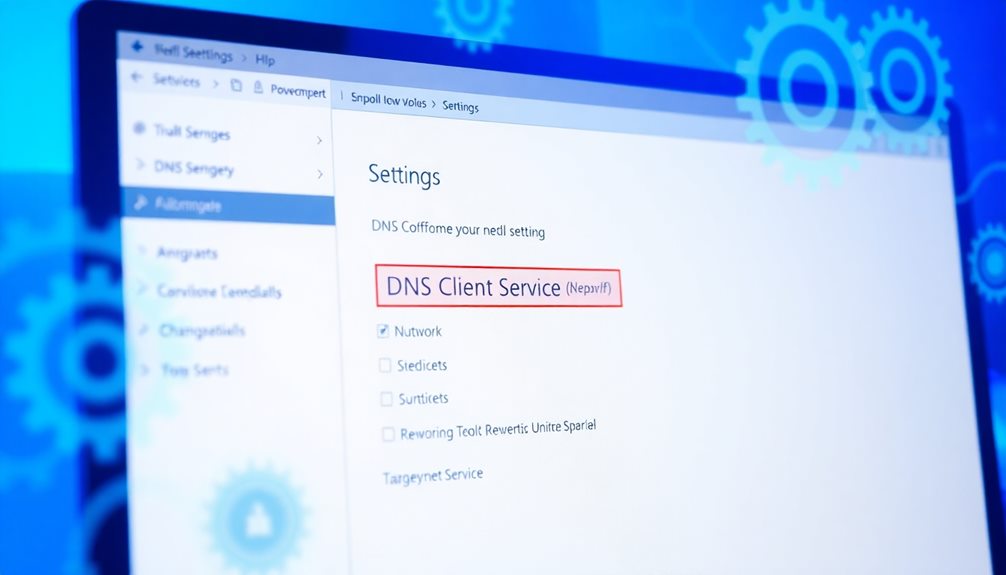
Po upewnieniu się, że nasze ustawienia DNS są poprawnie skonfigurowane, następnym krokiem jest zajęcie się usługą klienta DNS. Ta usługa odgrywa kluczową rolę w rozwiązywaniu problemów z siecią, ponieważ zarządza zapytaniami DNS w naszym systemie. Aby ją zrestartować, najpierw otworzymy aplikację Usługi, wpisując "services.msc" w pasku wyszukiwania systemu Windows i naciskając Enter.
Gdy okno Usług jest otwarte, musimy znaleźć "Klient DNS" na liście. Tutaj możemy sprawdzić jego właściwości i bieżący status. Aby odświeżyć usługę DNS, klikamy prawym przyciskiem myszy na "Klient DNS" i wybieramy "Uruchom ponownie". Jeśli nie widzimy dostępnej opcji "Uruchom ponownie", możemy alternatywnie wybrać "Zatrzymaj", a następnie "Uruchom", aby ręcznie zrestartować usługę.
Ważne jest również, aby upewnić się, że usługa klienta DNS jest ustawiona na "Automatycznie" w jej właściwościach. Gwarantuje to, że działa podczas uruchamiania systemu i optymalizuje funkcjonalność DNS, pomagając zapobiegać problemom takim jak błąd DNS PROBE FINISHED NXDOMAIN. Postępując zgodnie z tymi krokami, skutecznie resetujemy usługę klienta DNS, co może znacznie poprawić naszą wydajność sieci.
Wyłącz program antywirusowy i VPN
Kilku użytkowników odkryło, że wyłączenie oprogramowania antywirusowego oraz VPN może skutecznie rozwiązać błąd DNS_PROBE_FINISHED_NXDOMAIN. Wpływ oprogramowania antywirusowego na dostęp do sieci może być znaczący, ponieważ niektóre programy zabezpieczające mogą blokować określone strony internetowe, co prowadzi do tego błędu. Aby ustalić, czy tak jest w naszym przypadku, możemy tymczasowo wyłączyć oprogramowanie antywirusowe, przechodząc do jego ustawień i wyłączając ochronę w czasie rzeczywistym lub całkowicie dezaktywując aplikację.
Podobnie, ograniczenia VPN mogą zakłócać rozwiązywanie DNS. Kiedy rozłączymy się z VPN, często przywraca to dostęp do dotkniętych stron internetowych. Po dokonaniu tych zmian kluczowe jest przetestowanie dostępności strony internetowej, aby sprawdzić, czy błąd został rozwiązany.
Zmień adresy serwerów DNS
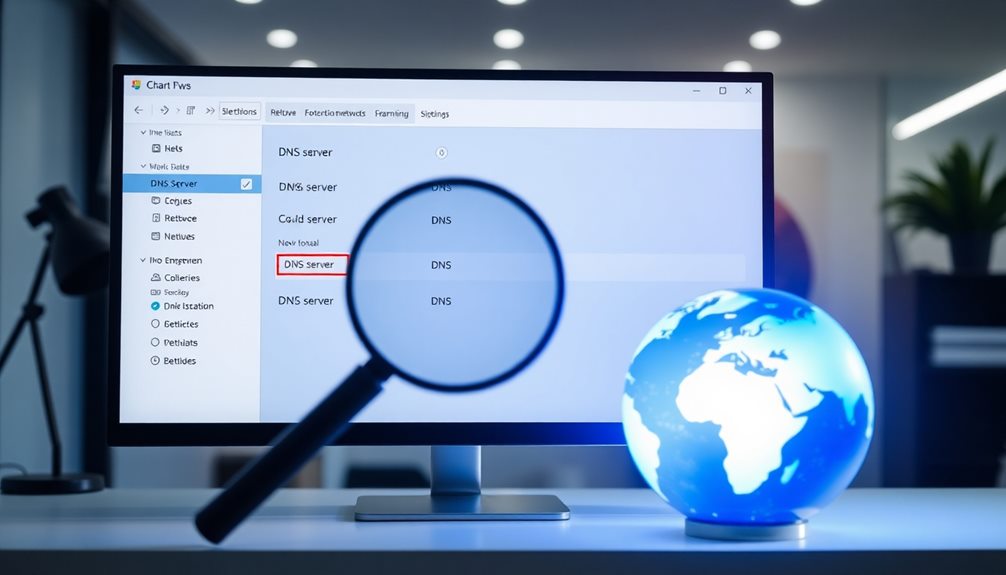
Wyłączając usługi antywirusowe i VPN, można rozwiązać błąd DNS_PROBE_FINISHED_NXDOMAIN u niektórych użytkowników, jednak problemy mogą nadal występować z domyślnymi serwerami DNS dostarczanymi przez naszego dostawcę usług internetowych (ISP). W takich przypadkach możemy zmienić adresy serwerów DNS, aby poprawić łączność i cieszyć się korzyściami DNS, takimi jak szybsze czasy rozwiązywania i lepsza niezawodność.
Aby zmienić ustawienia DNS na urządzeniu z systemem Windows, zaczynamy od przejścia do Panelu sterowania. Stamtąd wybieramy "Sieć i Internet", następnie "Centrum sieci i udostępniania" i uzyskujemy dostęp do właściwości naszego aktywnego połączenia internetowego. W właściwościach połączenia wybieramy "Protokół internetowy w wersji 4 (TCP/IPv4)" i klikamy "Właściwości". Tutaj możemy określić alternatywne adresy serwerów DNS, takie jak publiczny DNS Google: 8.8.8.8 i 8.8.4.4.
Po wpisaniu tych nowych adresów DNS klikamy "OK", aby zapisać zmiany. Ważne jest, aby zresetować nasz router, aby upewnić się, że te ustawienia wejdą w życie. Powinniśmy poczekać kilka minut, aby zmiany mogły się propagować, a następnie przetestować naszą łączność internetową, aby potwierdzić, czy problem został rozwiązany.
Często zadawane pytania
Co oznacza DNS PROBE FINISHED NXDOMAIN?
Kiedy napotykamy błąd DNS_PROBE_FINISHED_NXDOMAIN, oznacza to, że nasza próba rozwiązania DNS nie powiodła się; żądana domena nie może zostać znaleziona. Często wynika to z problemów z domeną, takich jak niepoprawne ustawienia DNS lub literówki w adresie URL. Ważne jest, aby sprawdzić nasze konfiguracje i upewnić się, że domena istnieje. Ten błąd nie wskazuje na problem z łącznością, lecz raczej na konkretną awarię w rozwiązywaniu nazwy domeny, do której próbujemy uzyskać dostęp.
Jak mogę zapobiec temu błędowi w przyszłości?
Jak możemy zapewnić, że nasza sieć działa płynnie i bez błędów? Proaktywnie zarządzając naszymi ustawieniami DNS i konfiguracją sieci, możemy znacząco zmniejszyć problemy. Regularnie aktualizujmy nasze ustawienia DNS do niezawodnych publicznych serwerów, czyśćmy naszą pamięć podręczną przeglądarki i pamięć podręczną DNS oraz utrzymujmy zaktualizowane oprogramowanie układowe naszego routera. Dodatkowo, powinniśmy sprawdzić ustawienia naszego programu antywirusowego i zapory sieciowej, aby zapobiec blokowaniu legalnych połączeń. Razem te kroki mogą pomóc nam utrzymać stabilną i wydajną sieć.
Czy ten problem jest związany z moim dostawcą usług internetowych?
Gdy napotykamy błąd DNS_PROBE_FINISHED_NXDOMAIN, ważne jest, aby najpierw rozważyć nasze ustawienia DNS. Chociaż problem ten może nie wynikać bezpośrednio z naszego dostawcy usług internetowych (ISP), warto przeprowadzić kilka podstawowych czynności związanych z rozwiązywaniem problemów z ISP. Jeśli dotyczy tylko konkretnych stron internetowych, powinniśmy sprawdzić konfiguracje naszego urządzenia. Przełączenie się na niezawodną publiczną usługę DNS często może rozwiązać te problemy, co sprawi, że nasze przeglądanie będzie płynniejsze i bardziej niezawodne.
Czy wyczyszczenie pamięci podręcznej przeglądarki może pomóc w rozwiązaniu tego błędu?
Czy wiesz, że niemal 40% problemów z wydajnością sieci wynika z przestarzałej pamięci podręcznej? Możemy rozwiązać błąd DNS_PROBE_FINISHED_NXDOMAIN poprzez wyczyszczenie pamięci podręcznej przeglądarki. Przechodząc do ustawień przeglądarki, możemy łatwo usunąć stare pliki, które mogą powodować konflikty z rozwiązywaniem DNS. Po wyczyszczeniu pamięci podręcznej powinniśmy odświeżyć stronę, aby sprawdzić, czy problem nadal występuje, co zapewni lepsze wrażenia podczas przeglądania. Regularna konserwacja jest kluczowa dla optymalnej wydajności!
Jakie są powszechne przyczyny błędów DNS?
Kiedy napotykamy błędy DNS, często stwierdzamy, że powszechnymi przyczynami są błędnie skonfigurowane ustawienia serwera DNS oraz błędna konfiguracja nazwy domeny. Dodatkowo, problemy z łącznością sieciową mogą zakłócać naszą zdolność do rozwiązywania nazw domen. Powinniśmy również wziąć pod uwagę ograniczenia zapory, które mogą blokować niezbędny ruch DNS. Zajmując się tymi czynnikami, możemy skutecznie rozwiązywać i naprawiać błędy DNS, z którymi się borykamy podczas przeglądania internetu.




Bardzo pomocne! Dzięki za udostępnienie tych kroków, na pewno spróbuję je zastosować.
Świetny poradnik! Na pewno wykorzystam te wskazówki, aby rozwiązać problem.
Dziękuję za przydatne informacje! Na pewno pomogą mi w rozwiązaniu problemu z DNS.
Bardzo wartościowy post! Cieszę się, że podzieliłeś się tymi krokami, na pewno ułatwią mi życie!
Świetnie, że podałeś te kroki, na pewno skorzystam z nich przy kolejnych problemach z DNS!
Dziękuję za te cenne wskazówki! Na pewno przydadzą mi się w przyszłości, gdy natknę się na problemy z DNS.
Bardzo pomocny artykuł! Z przyjemnością wypróbuję te kroki, gdy pojawią się problemy z DNS. Dziękuję za podzielenie się wiedzą!
Świetny przewodnik! Zawsze miałem problemy z błędami DNS, więc cieszę się, że mogę skorzystać z tych kroków. Dzięki!
Bardzo praktyczne porady, na pewno będą przydatne w razie potrzeby! Dziękuję za udostępnienie tych informacji!